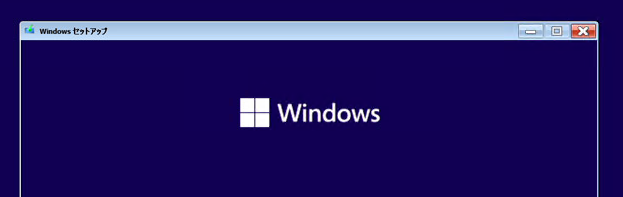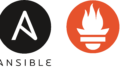Windows展開サービス(WDS)はネットワーク経由でWindowsなどをインストールすることができます。どうやら将来的には非推奨になっていきそうなのですが、メモを残しておこうと思います。
Windows展開サービスのインストール
WDSは役割と機能の追加にてインストールすることができます。
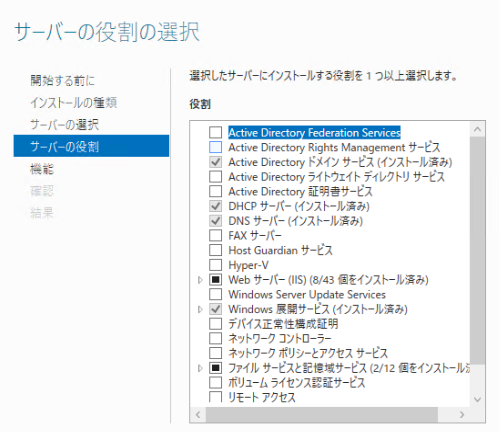
PXEブートはDHCPでサーバーにIPアドレスを配布するため、指定がなければDHCPサーバーも入れておきます。Active Directoryを使用する前提ですのでDNSも同じ環境にインストールされているのが前提です。
インストールできたら再起動します。WDSを起動すると初期設定があるので自分の環境に合わせて設定します。
Windows展開サービスの機能メモ
WDSをインストールして初期設定が完了すると以下の画面になります。
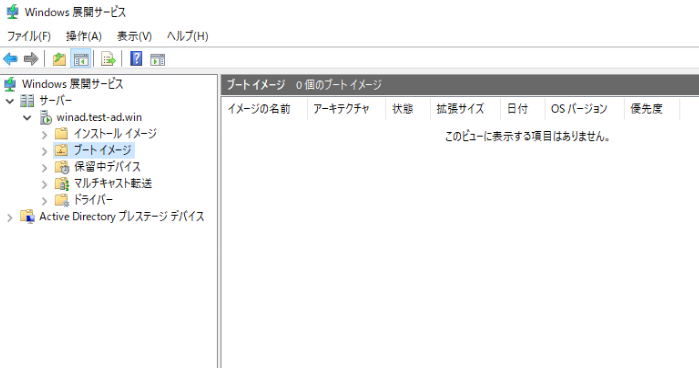
インストールイメージ
OSをインストールするためのイメージで、OSに必要なデータが含まれています。install.wimというファイル名でOSのISOファイルなどにあります。
ISOファイル/source/install.wim
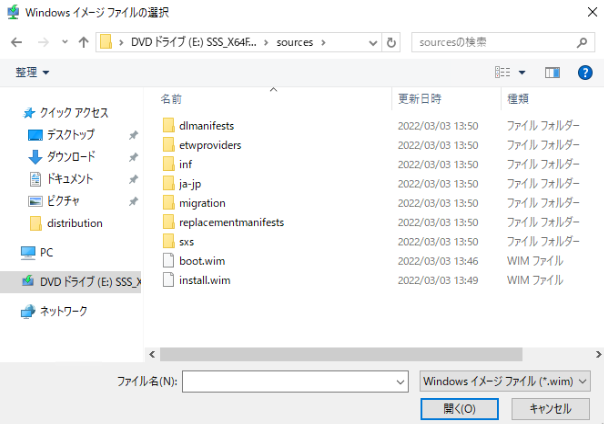
ブートイメージ
システムを起動するために必要なイメージで、軽量OSであるWindows PEが含まれています。このブートイメージで起動したWindows PEを使用してインストールイメージであるWindows本体をインストールするという感じだと思います。
OSのISOファイルにはboot.wimという名前で存在しています。(ISOファイル/source/boot.wim)
保留中デバイス
もしこの展開サービスの利用に管理者の承認を必要とする設定を入れていればここにデバイスが表示されるので承認か拒否かを選択できると思います。僕の環境では使用せずにすべてのデバイスに応答するとしました。
マルチキャスト転送
複数のクライアントにイメージを配布するための機能です。マルチキャストに対応しているL3スイッチかルータが必要です。
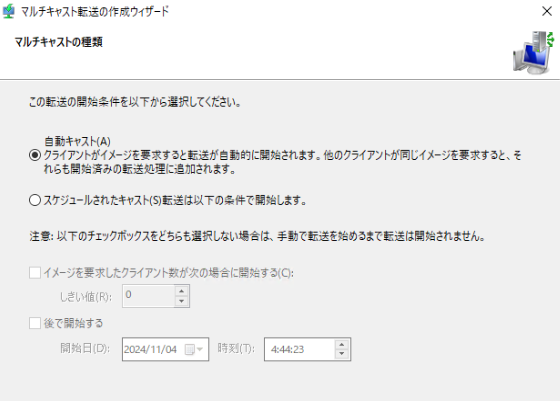
ドライバー
マシンで使用するドライバーをパッケージとして保存でき、イメージと共にドライバーも配布することができます。ここで重要なのはもしマシンの機種が複数であり、かつベンダーが違っていたりする場合は使用するドライバーを分けないといけません。そこでドライバーグループを作成することでマシンによって使用するドライバーを分けることが出来ます。
主な機能説明は以上です
無人インストール
WDSは様々な機能があるのでまた記事に追記するかもしれませんが、その中でも重要な無人インストール機能については最初にメモします。
無人インストール機能はイメージが配布されマシンで起動した後、応答ファイルに従って自動でセットアップを完了させることができます。
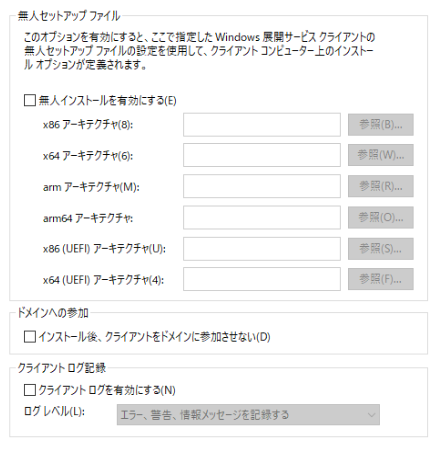
応答ファイルの作り方は下記が最も参考になると思いましたのでリンクを貼っておきます。
応答ファイル作成後はRemoteinstallフォルダ配下のWdsClientUnattendフォルダに入れておき、プロパティでパスを指定することで準備完了です。
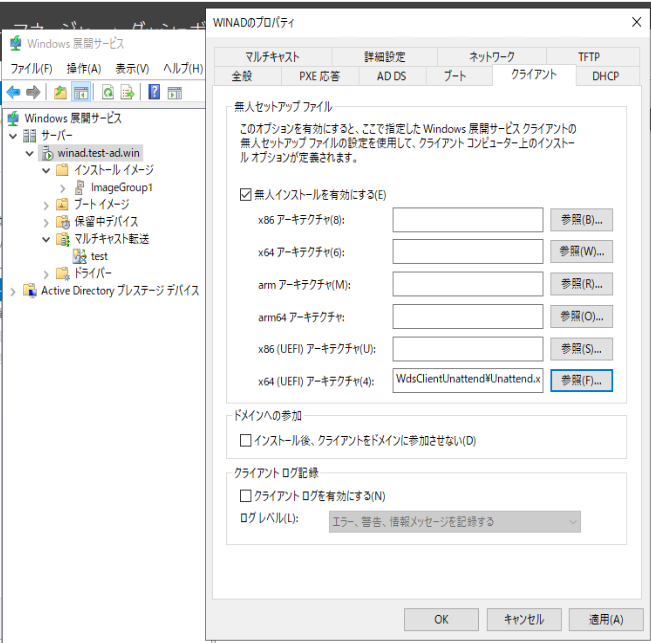
PXEが走って以下のような画面になれば失敗していますので設定や応答ファイルを見直します。
以下の画面にならずに勝手にインストールが進めば応答ファイルがうまく読み込まれて成功しています。
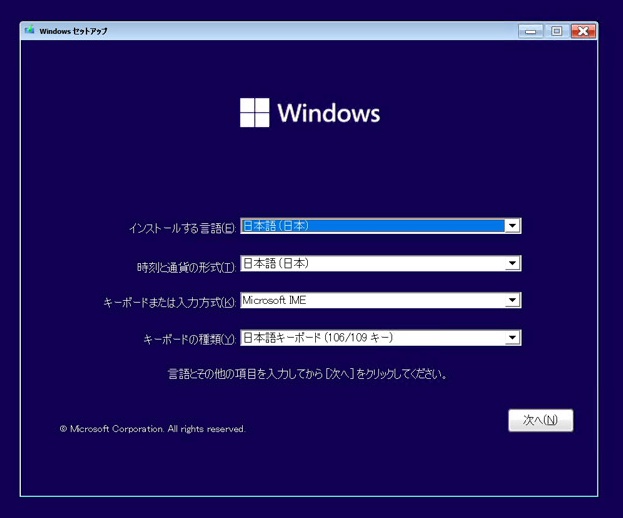
Powershellを使用したセットアップ
応答ファイルにFirstLogonCommands>SynchronousCommandを追加することで、Powershellスクリプトを使用したセットアップが可能になります。
以下リンクは応答ファイルにSynchronousCommandを追加する方法です。
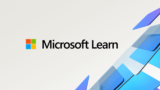
例えばDHCPのネットワークにWebサーバーを展開しておき、SynchronousCommandによってWebサーバーからPowershellスクリプトをInvoke-WebRequestでダウンロードし、それを実行するといった高度なセットアップが可能になります。
今回はWindows展開サービスを使ったセットアップのメモでした。Windows Serverのセットアップ方法としてはまだ非推奨になってほしくないのですが、Configuration Managerという機能に統合されるらしいので今後はそれを使用していく流れになるでしょう。